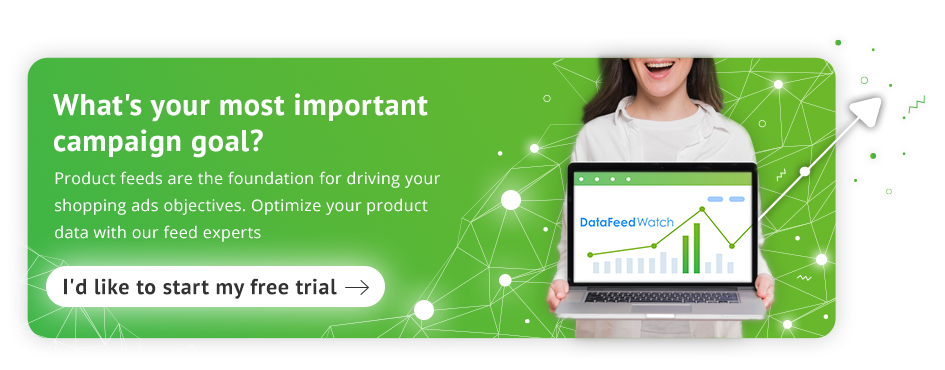Shopify フィールドを Google ショッピング属性と適切に一致させる方法
公開: 2022-09-01Shopify フィールドを Google ショッピング属性と一致させる
フィードを最適化する必要があるのはなぜですか?
Shopify フィールドと Google ショッピングのフィード属性
必須属性
- SKU または variant_id → ID
- タイトル、global_title_tag または属性の組み合わせ → タイトル
- Body_html または global_description_tag → 説明
- URL または variant_url → リンク
- 画像 → image_link
- 価格 → 価格
- ベンダー → ブランド
- バーコードまたはUPC → GTIN
- DFW_availability または数量ベースのルール → 在庫状況
オプションの属性
結論
フィードを最適化する必要があるのはなぜですか?
Google ショッピングの成功は商品フィードから始まります。 フィードの最適化が広告で大きな役割を果たす理由は、フィードには商品に関するすべての情報が含まれており、Google が簡単に読み取って理解できるように設定できるためです。
Google はデータ フィードを「読み取る」ため、消化可能な方法で構造化する必要があります。 そうすれば、Google がそれを理解し、最も関連性が高く適切な検索クエリに広告を一致させることができます。 商品フィードが Google の言語を使用すると、広告の掲載結果が向上します。 また、データ エラーや違反によって広告がすぐに不承認になったり、アカウントが停止されたりするのを防ぐこともできます。
データ フィードの情報が無効または不十分であると、実際には売り上げの損失につながる可能性があります。 すべての必須フィールドに入力して正しい情報を入力したとしても、本来あるべき検索に対して広告が表示されない可能性があります。
関連: Shopify ストア オーナー向けの Google と Facebook の 5 つの高度なハック
ページの先頭に戻る または
Shopify フィールドと Google ショッピングのフィード属性
異なるプラットフォーム間で、フィード属性はさまざまな名前で呼び出されるため、混乱を招くことがあります。 「URL」と「リンク」のように、同じ意味であることが簡単にわかる場合もありますが、多くの場合、Shopify フィールドとショッピング フィード属性の間の接続は、頭を悩ませます。 同じ一般的な考え方がありますが、探しているものを知る必要があります。 フィードを再利用して任意のチャネルに適応させることができるため、フィードの最適化で簡単になります。
フィードをマッピングするとき、各チャネルには一連の必須フィールドがあります。 ただし、できるだけ多くのオプション フィールドを追加することをお勧めします。 広告と検索の関連性が高まるだけです。 この記事では、Shopify の商品データを Google ショッピングのフィード属性と一致させることに焦点を当てます。これは正しい方法です。 これを行うには、主に名前変更規則を使用する必要があります。 青いボックスの属性は Google ショッピングの名前で、ドロップダウン メニューの属性は Shopify からインポートされたデータから取得されます。
ページのトップに戻る または 究極の Google Merchant Center ハンドブックをダウンロードする
必須属性
SKU または variant_id → ID
製品 ID は一意の識別子です。 これは簡単なことのように思えるかもしれませんが、Shopify のネイティブ アプリのいずれかを使用して Google ショッピングに商品をリストしたことがある場合は、問題が発生する可能性があります。 このような場合、Google Merchant Center アカウントに送信されたアイテム ID は、shopify_{2-letter-country-code}_id_variant id として自動的に構造化された可能性があります。
例えば。 shopify_US_12345678_123456789
キャンペーンを実行した後に Google ショッピングの商品 ID を変更すると、商品の取引履歴とそれに付随する広告の品質スコア (QS) がリセットされます。 しかし、心配はいりません! 以前の構造を維持することは問題ではありません。 DataFeedWatch の結合ルールを使用してこの構造を簡単に再作成し、同じ ID を保持できます。 必須ではありませんが、取引履歴をそのまま残すことができます。

それ以外の場合は、Shopify フィードで ID 属性を SKU (一意であり、すべての商品で利用可能である限り) または variant_ID と単純に一致させることができます。
SKU を選択する理由
多くの広告主は、商品をすばやく区別できるように、SKU 用に確立された内部システムを持っています。 たとえば、アパレル カテゴリ内のすべての商品には「AA」で始まる SKU を割り当て、ホーム & インテリア カテゴリに適合する商品は SKU の「BB」で識別できるようにすることができます。
SKU をアイテム ID として使用すると、Google 広告 インターフェース内で各アイテムのパフォーマンスを簡単に把握できるようになります。 また、商品レベルでのショッピング キャンペーン管理を簡素化します (商品カタログが小さい場合に便利です)。

variant_id を使用する理由
Variant_ID は、すべての商品に対して Shopify によって自動的に生成されるため、安全な方法です。 これは、常に入力され、すべてのバリエーションを含む各アイテムごとに一意の値を保持することを意味します。

全体として、アイテム ID が広告のパフォーマンスに影響を与えることはありません。 それを正しく行うには、すべての製品、親または子に固有の値を使用する必要があります。これで準備完了です!
ページの先頭に戻る または
タイトル、global_title_tag または属性の組み合わせ → タイトル
題名
これは非常に直感的です。タイトルをすべて同じに保ちたい場合は、Shopify フィールドと Google ショッピングのタイトル属性を一致させることができます。 ただし、Shopify ストアのタイトルを変更したい場合は、それも可能です。 Shopify では、各商品に 1 つのタイトルしか付けることができません。 ただし、Shopify はメタ フィールドの使用も提供します。
Global_title_tag
たとえば、Shopify の商品タイトルがそのままの状態でストアに適しているものの、Google で競合するには十分ではないとします。 Global_title_tag は、製品名の代替バージョン (SEO および/またはショッピング広告により適したバージョン) を保持できるメタ フィールドです。 そのバージョンは、ショッピング フィードに利用できます。
また、カタログの一部だけで「global_title_tag」を使用できる場合はどうなるでしょうか?
利用可能な場合はいつでもこのフィールドを優先するルールをいつでも設定できますが、特定の製品に global_title_tag が割り当てられていない場合はデフォルトで通常のタイトルになります。
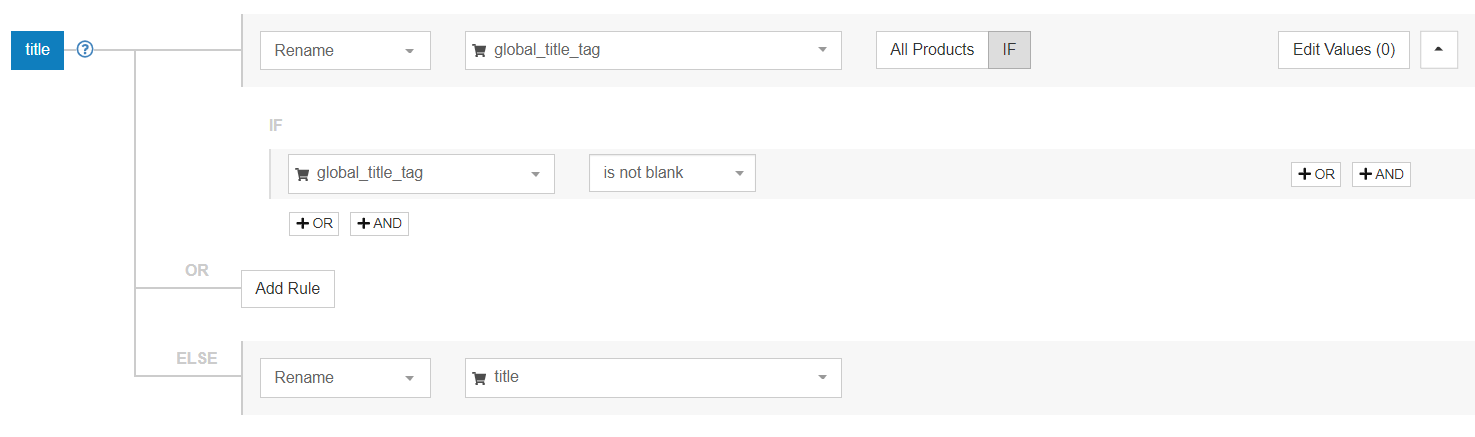
属性の組み合わせ
フィード内の商品タイトル内に正しい情報が送信されるようにするもう 1 つの方法です。 ショッピング キャンペーンではキーワードを設定できないため、できるだけ多くのキーワードをタイトルに含める必要があります。 最初に最も重要な情報から始めて、製品名、ブランド、および製品固有のその他の詳細が含まれていることを確認してください。 Shopify ストアのデータを使用して、Google ショッピング広告用の新しいタイトルを作成できます。

ショッピング広告の魅力的なタイトルを作成する方法については、別の記事をご覧ください。
ページの先頭に戻る または
Body_html または global_description_tag → 説明
body_html と global_description_tag には違いがあります。 説明用のShopifyのデフォルトフィールドであるBody_htmlにはHTMLタグが含まれていますが、すべてのタグが読み取り可能な形式に変換されるわけではありません.
一方、global_description_tag は、SEO に最適化された別の説明を作成するために小売業者によってよく使用されます。 これは追加のメタ フィールドであるため、Shopify からインポートされた生データに常に含まれているとは限りません。 Shopify で商品にこのフィールドを使用したことがある場合は、Google ショッピング フィードに適している可能性があります。
注: DataFeedWatch ユーザーの場合 - HTML タグが潜在顧客のショッピング体験を台無しにすることを心配する必要はありません。 DataFeedWatch の Google ショッピング フィード テンプレートは、このフィールドを使用することを選択した場合、「body_html」から html タグを自動的に削除するように設定されています。
<!--SPLIT--></p> <ul> <li>説明の例</li>
となります
例の説明


ページの先頭に戻る または
URL または variant_url → リンク
この属性は単純に見えますが、注意しないと問題が発生する可能性があります。 しかし、幸運なことに、そうなる前にそれを捕まえることができます。 Shopify の URL と Google Merchant Center (GMC) の URL が完全に一致しない可能性があります。 その理由は、Shopify の URL には常にショップ リンクに「myshopify」が含まれているためです。一方、GMC で主張されているドメインは、多くの場合、完全な URL の簡略化されたバージョンです。
例えば:
Shopify xx-shop.myshopify.com
Google Merchant Center xx-shop.com
そのため、送信しているドメイン URL が正しいかどうかを再確認することをお勧めします。 一致しない場合、Google はエラーを返します。
ドメイン URL を DataFeedWatch に送信すると、DataFeedWatch でチャネルを追加するときに Google Merchant Center 検証済みドメインを送信した場合、Google ショッピング テンプレートは URL を自動的に調整します。 チャネル設定で要求された GMC ドメインを入力していない場合は、置換ルールを使用してすばやく修正できます。

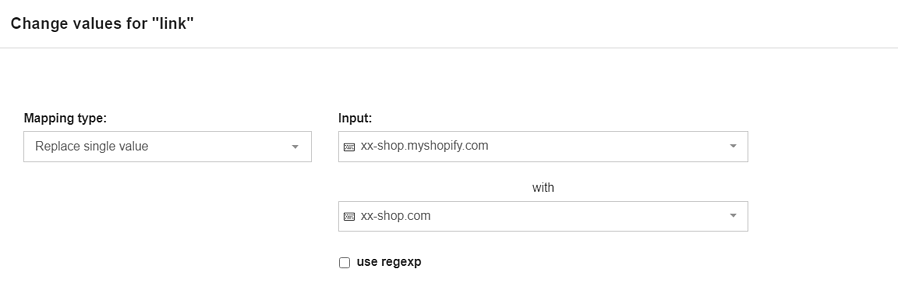
買い物客がデフォルトの商品ではなく、クリックしたバリエーションのランディング ページに誘導されるようにするには、URL の代わりに variant_url を使用します。 それは彼らの旅がスムーズなものであることを保証し、価格の不一致エラーも回避します. これは、複数のストレージ オプションを備えた電話モデルなど、バリエーションによって価格が異なる場合に非常に便利です。
ページの先頭に戻る または
画像 → image_link
マーチャントが variant_images を使用するのを忘れて、代わりにデフォルトの画像を使用するのはよくあることです。 ただし、バリアント イメージがある場合は、可能な場合はそれらを使用することをお勧めします。 特に、たとえば、さまざまな色の製品の場合。
画像の可能な限り大きなバージョンを使用するのが最善です。 承認されるように、Google の画像サイズ要件を満たしていることを確認してください。 また、販売する商品の種類によっても異なります。
衣料品以外の画像は 100x100 ピクセル以上、衣料品の画像は 250x250 ピクセル以上にする必要があります。 画像は 64 メガピクセル以下で、ファイルは 16MB 以下です。
Shopify フィールドの中で、'image_1' と 'image_grande_1' は通常、商品ページのデフォルト画像の最大バージョンを表します。

バリエーションを宣伝している場合は、同様に、「variant_image_grande」を選択します。 すべての商品にバリエーション画像があるわけではない場合に備えて、必ずセーフティネットを設定してください。 ルールは次のようになります。
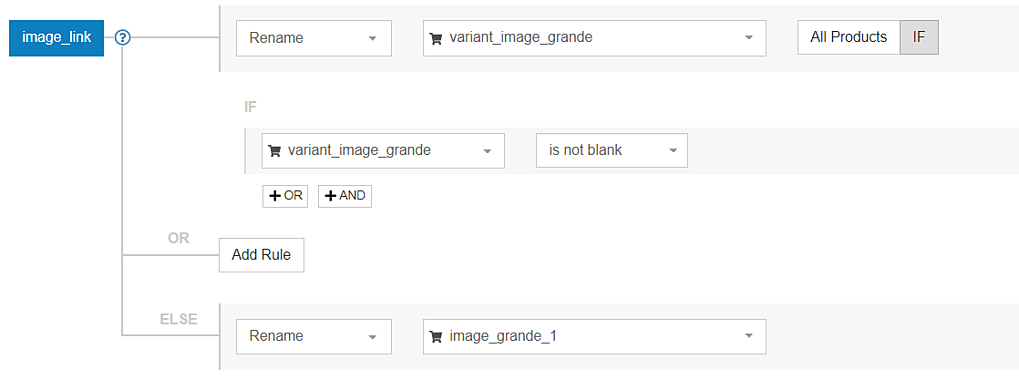

プロのヒント: Google ショッピングでライフスタイルの画像を利用することは、アパレル小売業者にとって特に有益です。 ライフスタイル画像をフィードに設定する方法については、以前の記事をご覧ください。
ページの先頭に戻る または
価格 → 価格
アクティブなプロモーションや割引を計画していない場合、価格ルールのマッピングは非常に簡単です。 その場合は、名前変更ルールを使用できます。単純に次のようになります。

その後、[値の編集] をクリックして、Google の価格に通貨を追加できます。

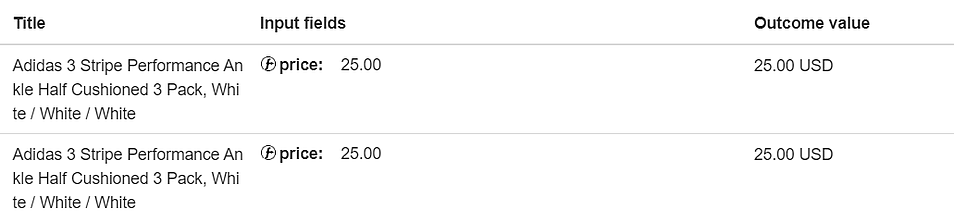
セールスプライス
ただし、割引価格になることがわかっている場合は、もう少し複雑になる可能性があります. しかし、汗をかく必要はありません。一緒に行う必要があることを確認します。
混乱は、Shopifyが他のプラットフォームと比較して非常に特殊な価格設定をしているという事実から来ています. 利用可能な割引がある場合、通常の製品価格は実際には価格フィールドから「compare_at_price」フィールドに「ジャンプ」します。 同時に、「価格」フィールドに割引価格が入力されます。
より明確な方法で視覚化しましょう。
例 | Shopifyの「価格」 | 「価格で比較」 Shopifyで | 有効な現在の価格 |
製品A | $20 | - | $20 |
製品A | $10 | $20 | $10 |
price と sale_price を送信すると、取り消し線付きの価格を表示できるようになります。
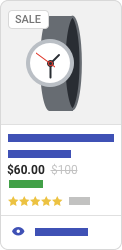
では、通常価格と割引価格の両方を Google に提供したい場合、ルールはどのようになりますか?
この場合、ショッピング フィードで 2 つの価格属性を使用する必要があります。
- Price (通常の商品価格を Google に送信します) - ルールは次のようになります。
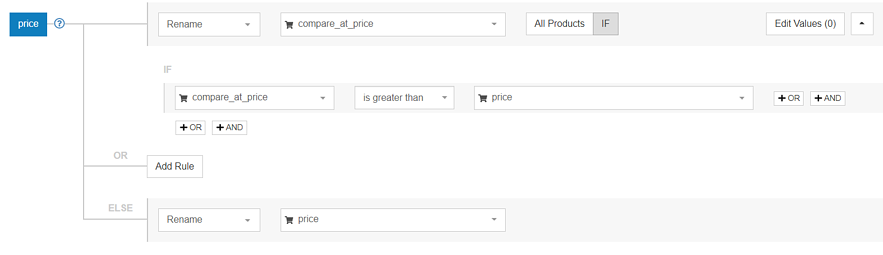
2. Sale_price (割引価格を Google に送信します) - ルールは次のようになります。
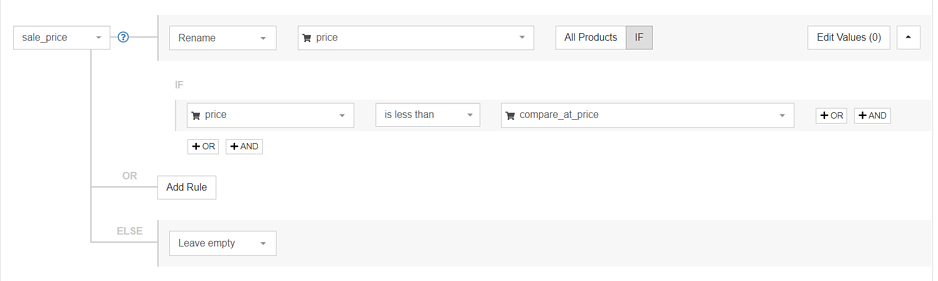
現在の価格は、割引価格か元の価格かにかかわらず、常に価格フィールドにあります。 そのため、進行中のプロモーションが進行中であることを Google や顧客に知らせたくない場合は、price の名前を price に変更するだけで問題ありません。
ページの先頭に戻る または
ベンダー → ブランド
名前変更規則のもう 1 つの単純な使用法。 これで、Shopify フィードでベンダーとしてリストされたすべての値が、Google ショッピング フィードでブランドとしてリストされます。

ショッピング フィードでブランドを割り当てるその他の一般的な方法は次のとおりです。
- ブランドを静的な値として追加する
ベンダー フィールドの下に複数のサプライヤがある場合、ブランド名をブランドとして Google ショッピングに送信したい場合があります。 簡単な修正があります:

- 別のフィード属性からブランド情報を抽出する
商品のタイトルまたは説明 (body_html) 内にブランド情報を保持しているが、Shopify のベンダー フィールドにデータを入力していない場合は、次のクイック ルールを使用していつでもデータを抽出できます。
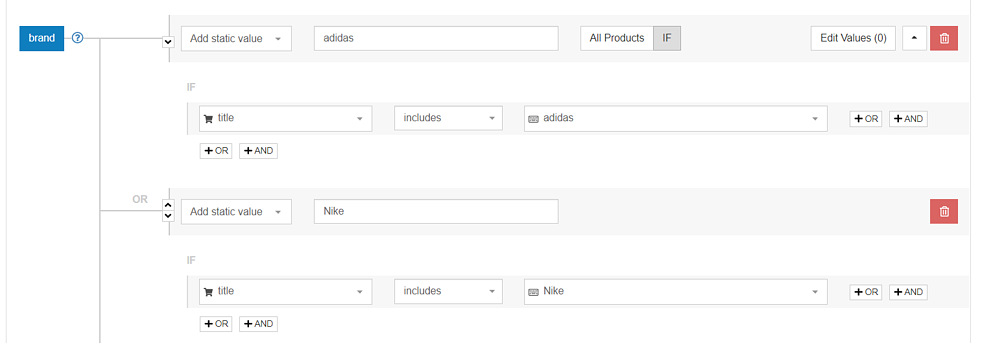
ページの先頭に戻る または
バーコードまたはUPC → GTIN
選択は、GTINS が Shopify ストアのどこにあるかによって異なります。 バーコードの方が一般的ですが、代わりに「UPC」(Universal Product Code) というフィールドに Global Trade Item Number (GTIN) が表示される場合もあります。

関連: 製品の GTIN を取得する方法
DFW_availability または数量ベースのルール → 在庫状況
Google ショッピングでは、在庫状況の設定に関して、事前に設定された 3 つの値 (在庫あり、在庫なし、予約注文) からのみ選択できます。 これら 3 つ以外を入力するか、何も入力しないと、商品が不承認になる可能性があります。
Shopify ストアで在庫状況のラベルが異なっていた場合 (例: 「真」または「偽」)、すぐに元に戻すことができます。 [空室状況] 属性で [値を編集] オプションを選択し、値を置き換えるだけです。
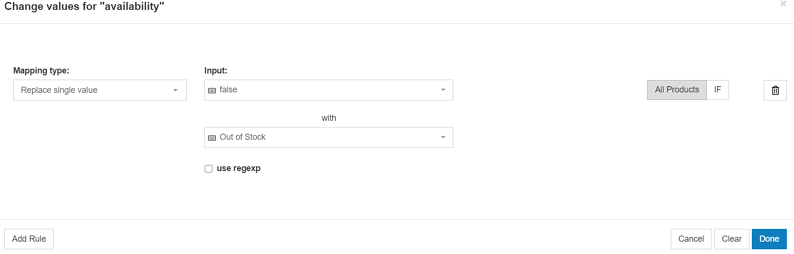
もう 1 つのオプションは、DataFeedWatch で自動的に生成されるフィールドである dfw_availability を使用することです。 Shopifyストアから受け取った商品情報に基づいて、商品に「在庫あり」または「在庫なし」のマークが付けられます。

最後に、数量データを使用して、商品に「在庫あり」または「在庫なし」のラベルを付けることができます。 DataFeedWatch でルールがどのように見えるかを次に示します。
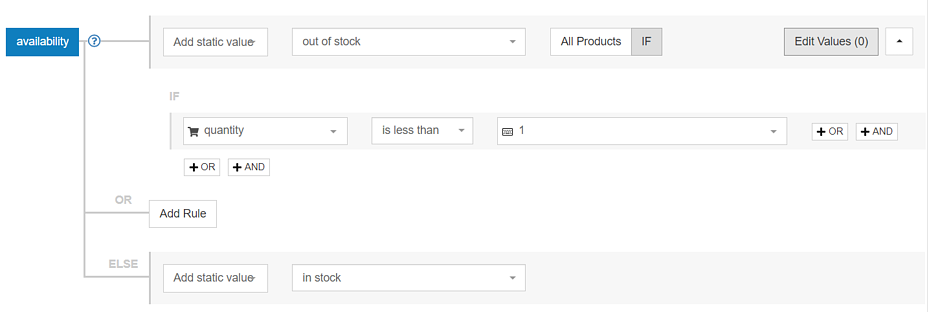
ページの先頭に戻る または
オプションの属性
商品種別 → 商品種別
在庫をさらに整理するには、product_type を使用します。 Google ショッピング キャンペーンでは、product_type を使用して、google_product_category 属性では使用できない独自の商品分類を作成できます。
Shopify では、管理者アカウントにログインしたときに製品をフィルタリングするとき、または自動コレクションを作成する条件として使用できます。
所有している特定の商品が Google の分類法で十分にカバーされていない場合は、product_type 属性を使用すると、より具体的な商品を取得できます。
プロモーション_ID
これは、プロモーションを通じて行われた販売を追跡するために選択する一意の識別コードです。 テキストにスペースや記号を含めないでください。 特定のブランドやシーズンアイテムなどにプロモーションを適用したい場合に、プロモーション ID を作成できます。

additional_image_link
Google ショッピング用に画像を最適化すると、広告の効果を高めることができます。 商品の画像が複数ある場合は、それらを使用してください。 時計の例に固執しましょう (これで少し夢を見ることができます)。
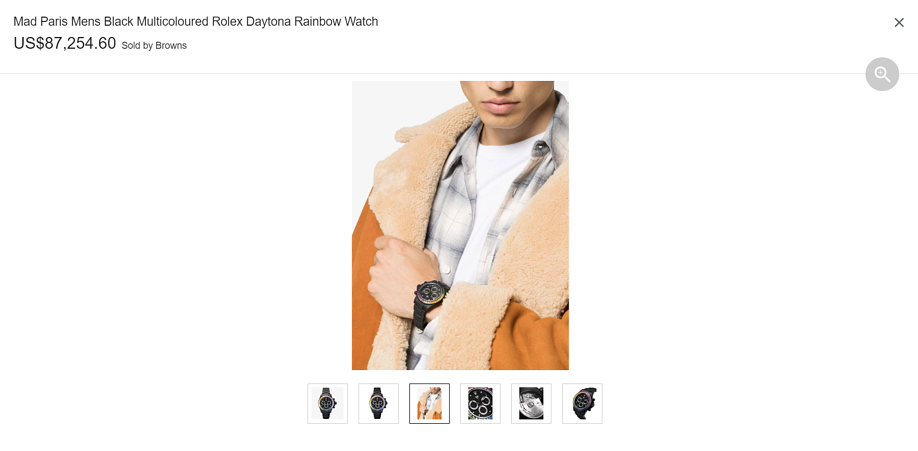
商品の画像が複数ある場合、この画像のカルーセルが [ショッピング] タブに表示されます。 アイテムの角度を変えたり、ここに示したようなライフスタイルのイメージを持っているとよいでしょう。 追加の写真ごとに、このフィールドを再度追加できます。

グラム → 出荷重量
これは、すべてが最初に見えるものではない別の例です。 配送費用が販売する商品の重量に依存している場合は、shipping_weight フィールドを追加する必要があります。 属性自体は Shopify では「グラム」と呼ばれますが、これに惑わされないでください。 ダウンロードされる測定単位は常にグラム単位になるとは限りません。多くの場合、重量の値だけがダウンロードされますが、単位はダウンロードされません。
Google では、配送重量の表示方法について特定の要件を設けているため、この情報を追加するだけで済みます。 製品の重量が測定された単位を見つける簡単な方法は、DataFeedWatch の「製品を購入する」に向かうことです。 列をカスタマイズして shipping_weight を表示し、数値がどのように見えるかを確認します。

1 組のレギンスの 1100.0 はグラムで測定されると言っても過言ではありません. これで、マッピングに戻ってルールを作成できます。

キロまたはポンドで測定されていた場合は、代わりにその単位を入力します。
ページのトップに戻る または 究極の Google Merchant Center ハンドブックをダウンロードする
結論
この情報が手元にあれば、Shopify フィールドと Google ショッピング属性の間の関係を解釈する準備が整いました。
商品フィードを最適化することは、あらゆるチャネル、特に Google ショッピングでの販売に不可欠なステップです。 Shopify アカウントからデータを取得し、それを Google ショッピング フィードに変換することで、必要な情報のほとんどが既に得られているため、有利なスタートを切ることができます。 ルールとマッピングを作成するだけです。 このプロセスで DataFeedWatch などのフィード最適化ソリューションを使用すると、時間とお金を節約でき、将来的にプロセスを自動化するのにも役立ちます。
Shopifyストアの売り上げを伸ばす方法についてもっと読む:
- Shopify 製品フィードの最適化の概要 - 売上の増加
- Shopifyでマルチチャネル戦略を簡単に作成する方法
- Shopifyストアへのトラフィックを促進するための効果的な戦略
- Shopifyストアオーナー向けのGoogleとFacebookの5つの実証済みハック